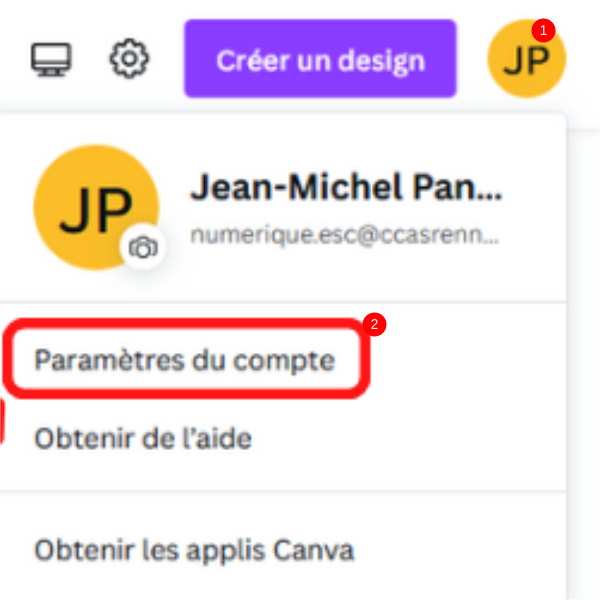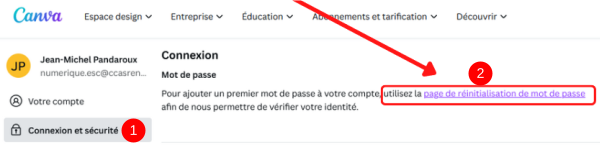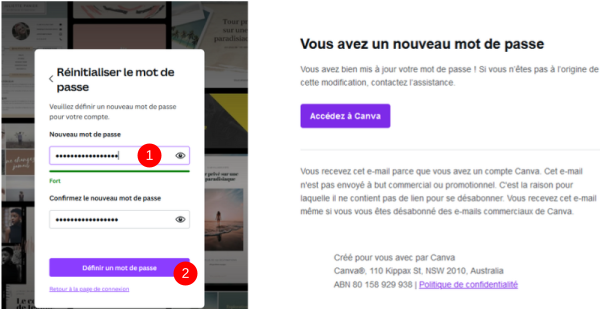Ce tutoriel vous apprendra à mettre un mot de passe permanent sur son compte Canva.
Difficulté
Facile
Durée
5 minute(s)
Public
Professionnels, Grand public, Médiateurs, Autres
Licence
CC-BY-NC-SA
Type de contenu
Fiche action
Introduction
Pour les nouveaux comptes, pensez à mettre un mot de passe permanent au lieu de devoir entrer des codes.
Étape 1 - Accéder aux paramètres
- Cliquez sur l'icône de profil en haut à droite avec vos initiales,
- Puis, cliquez sur "Paramètres du compte"
Étape 2 - Accéder aux paramètres de connexion
- Cliquez sur "Connexion et sécurité"
- Puis, cliquez sur le lien vers la page de réinitialisation du mot de passe
Étape 3 - Mettre un mot de passe
- Entrer le mot de passe de votre choix
- Enfin, cliquer sur "Définir un mot de passe".
Published